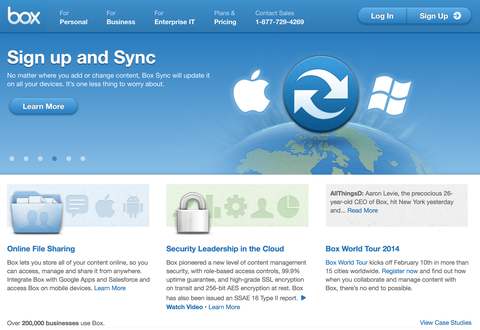
今、DropBoxとBitCasaを使っています。BitCasaは容量無制限というのは良いのですが、いまいち使い勝手が悪くて...。レスポンスが悪いというか...。DropBoxとは仕組みが違うからしょうがないのでしょうが。
それでboxというサービスにしようかなと。Free Accountで10GBの容量です。iOS Appキャンペーンみたいなのをやっていたので50GBまで容量がアップされてます。
boxもデスクトップアプリを使うと、パソコンとオンラインがシンクできる仕組みがあります。当然、これを使うとパソコンのHardDiskの容量も減ってしまいますが...。
ただし、boxはフォルダごとにSync/Unsyncを設定できるので、うまく使えばパソコンのハードディスクに費やす量は少なくできます。
パソコンでboxを使うにはアプリをインストールする必要があります。WEBブラウザでboxにログインした状態で右サイドバーに表示される「Install App」をクリックするとアプリの圧縮ファイルがダウンロードされるので、ダブルクリックして開きます。
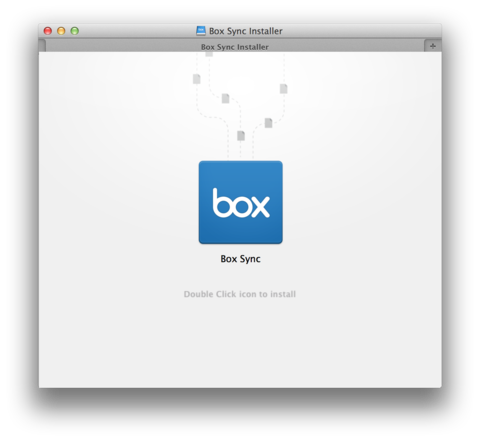
表示されたアイコンをダブルクリックするとインストールが開始されます。Macの場合、設定によっては下記の様なアラートが出ますが「開く」を選択してインストールを完了させます。
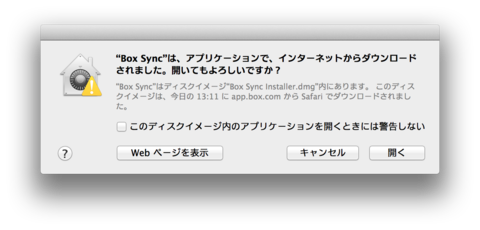
インストールが完了するとログインが促され、ログインするとPreferencesが開きます。Syncする/しないを選択できます。同時にSyncする「Box Sync」というフォルダが作られます。
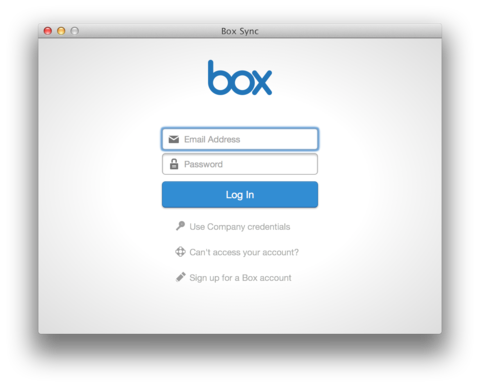
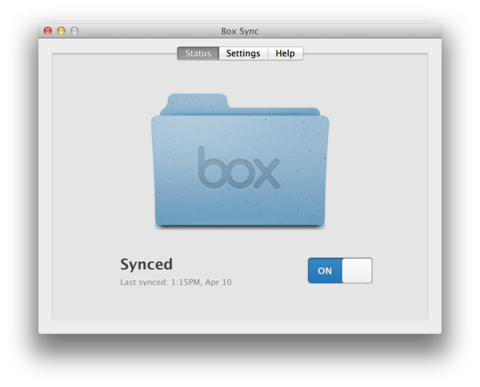
Preferencesはインストールの際にメニューバーに登録されたboxのアイコンからいつでも開くことができます。
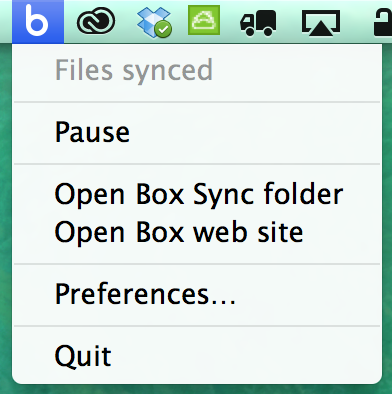
既にbox上にフォルダが作ってある場合、boxとパソコンをシンクさせるのは簡単です。ブラウザでアクセスしたboxに表示されるフォルダの一覧からシンクしたいフォルダの右端にある▼アイコンのメニューを表示させて「Sync Folder to Computer」からポップアップするウィンドウで「Sync Computer」を選択するだけです。
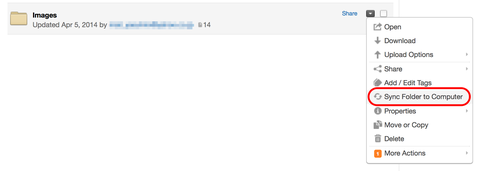
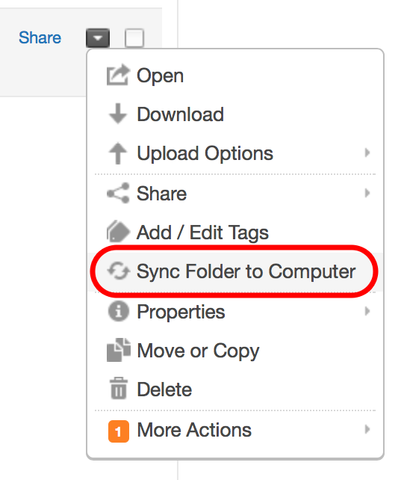
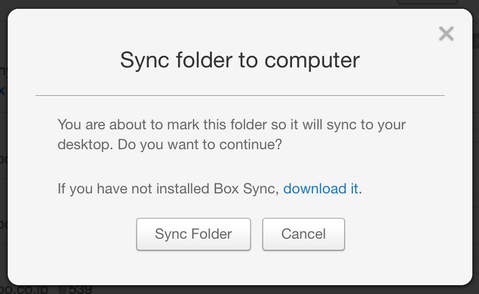
Syncを解除するには、先ほどの「Sync Folder to Computer」が「Synced > Unsync」に変わっているので、そこをクリックしてポップアップされるウィンドウでUnsyncを選択するだけです。これでパソコン内のフォルダが削除されます。
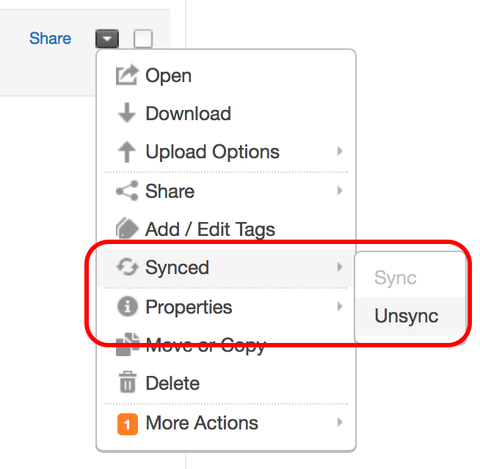
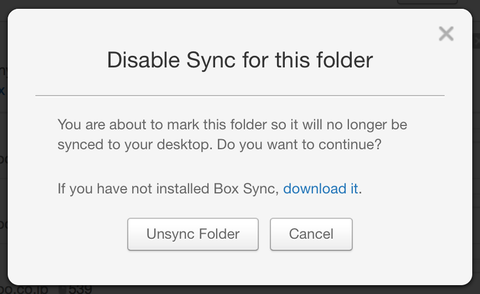
パソコンからSync/Unsyncをしたい場合、Syncならインストール時に作成されたBox Syncフォルダーに新規でフォルダを作るだけです。パソコンからのSync操作は新規にフォルダを作る場合だけです。box上にあるフォルダをパソコンからSyncの状態にはできないようです。パソコンのBox Syncフォルダにbox上にあるフォルダと同じ名前のフォルダを作成してもSyncはされず、新しく作ったフォルダはRenameされてメールアドレスなどがフォルダ名に付加されるようです。
Unsyncの場合はSyncを解除したいフォルダをBox Syncフォルダから削除するだけです。この際、パソコンからはフォルダ/ファイルは削除されますが、box上のファイルは削除されません。box上でSyncの設定をすると、再びパソコンにファイルが同期されます。